
如上图对于这种水印网址在非白色的背景情况下,我们又该如何简单的去掉水印呢?方法其实也很简单,有2种方法:
1、最简单的就是我们使用“选择”工具,复杂一些相近趋于的小方块覆盖到文字上即可,如下图:
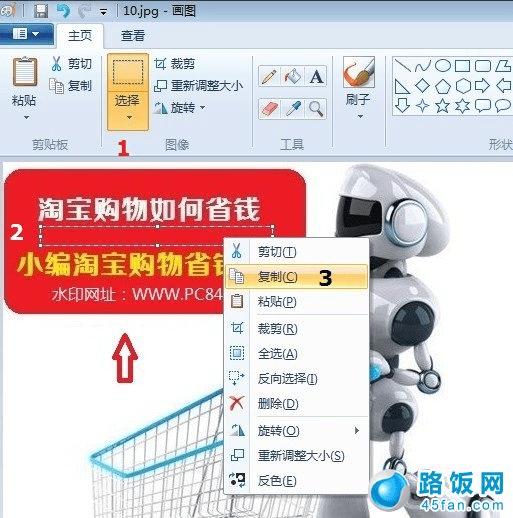
如上图,按照以上步骤1、2、3步骤所示,首先在背景颜色相同大小的区域使用选择工具复制一个模块,复制完成之后,我们再粘贴到里边,然后拖动到水印网址处,覆盖,最后保存即可,如下图所示:

如上图,我们粘贴复制的一个空闲类似区域,粘贴到水印除覆盖即可,另外如果覆盖不够,那么再粘贴一次,拖动到未完成的地方覆盖即可。
2、另外我们还可以使用橡皮擦工具,将水印网址涂抹掉,然后涂抹掉的背景会变成白色,如下图所示:

使用画图工具橡皮擦涂抹掉图片水印
这个时候,我们会发现,这样图片变的很难看,其实没关系,我们可以再借助画图工具的“颜色选取器”以及“颜色填充器”来解决,如下图所示:

颜色选取器的使用方法
如上图1、2步骤所示,首先点击1中的“颜色选取器”然后再在红色区域点击一下选取类似的背景色。
然后我们再点击下“颜色填充工具”,然后再我们刚才用橡皮擦涂抹的地方,点击一下,再看看背景色就变成红色了,如下图所示:

最终效果如下图:

这样我们也同样可以去掉图片水印了。总的来说,对于多数一般并不太复杂的水印图片,我们完全可以使用电脑自带的画图工具来完成,无需动用大型的PS制图软件,大家有兴趣就赶紧试试吧。
本文地址:http://www.45fan.com/dnjc/7518.html
